Docker 安装和使用
#Docker 安装和使用
文章目录
- 1. 安装
- 2. 干掉讨厌的 sudo
- 3. 使用镜像源
- 3.1. 使用 upstart 的系统
- 3.2. 使用 systemd 的系统
- 4. 基本使用
- 4.1. 容器操作
- 4.2. 镜像操作
- 5. 网络模式说明
- 5.1. bridge 模式
- 5.2. host 模式
- 5.3. container 模式
- 5.4. none 模式
- 6. 查看 Docker run 启动参数
- 7. 设置容器自启动
- 8. SSH X11Forwarding
- 8.1. Windows 下实现
- 9. 解决 Windows 下容器占用空间过大问题
- 9.1. 压缩 .vhdx 文件
- 9.2. 迁移 .vhdx 文件
- 10. 常用镜像
1. 安装
# Ubuntu
sudo apt install docker.io
# Manjaro
sudo pacman -S docker
Windows 下安装直接下载安装包进行安装即可。前提是 BIOS 中已经开启虚拟化(可以在“任务个管理器”的 CPU 信息中查看到“虚拟化”是否已启用),Windows 安装有:“Hyper-V”、“Windows 虚拟机监控程序平台”和“适用于 Linux 的 Windows 子系统”。
如果没有安装,可以到:控制面板->程序->启用或关闭 Windows 功能 中进行安装。Windows 家庭版系统在该页面下可能没有 Hyper-V 选项,此时需要手动安装,复制下面内容到 bat 文件中,然后右击以管理员身份运行:
pushd "%~dp0"
dir /b %SystemRoot%\servicing\Packages\*Hyper-V*.mum >hyper-v.txt
for /f %%i in ('findstr /i . hyper-v.txt 2^>nul') do dism /online /norestart /add-package:"%SystemRoot%\servicing\Packages\%%i"
del hyper-v.txt
Dism /online /enable-feature /featurename:Microsoft-Hyper-V-All /LimitAccess /ALL
最后到管理员模式的 PowerShell 中执行:
bcdedit /set hypervisorlaunchtype auto
将 Hyper-V 设置为自动运行。再执行:
wsl --update
确保“适用于 Linux 的 Windows 子系统”为最新版本。
2. 干掉讨厌的 sudo
# 如果还没有 docker group 就添加一个
sudo groupadd docker
# 将自己的登录名(${USER} )加入该 group 内。然后退出并重新登录就生效啦
sudo gpasswd -a ${USER} docker
# 重启 docker 服务
sudo systemctl restart docker
# 切换当前会话到新 group 或者重启 X 会话
# 注意,这一步是必须的,否则因为 groups 命令获取到的是缓存的组信息,刚添加的组信息未能生效,所以 docker images 执行时同样有错。
newgrp docker
# 或者
pkill X
3. 使用镜像源
以 USTC 镜像源为例。
3.1. 使用 upstart 的系统
在配置文件 /etc/default/docker 中的 DOCKER_OPTS 中配置 Hub 地址:
DOCKER_OPTS="--registry-mirror=https://docker.mirrors.ustc.edu.cn/"
重新启动服务:
sudo service docker restart
3.2. 使用 systemd 的系统
在 /etc/docker 下创建 daemon.json 文件,修改其内容并重启启动 docker 相关服务:
cd /etc/docker
sudo touch daemon.json
sudo tee /etc/docker/daemon.json <<-'EOF'
{"registry-mirrors": ["https://docker.mirrors.ustc.edu.cn/"]
}
EOF
sudo systemctl daemon-reload
sudo systemctl restart docker
4. 基本使用
Docker 的主要管理对象是镜像和容器,镜像是静态对象,保存了分层的用户数据;而容器是动态对象,可以看作镜像的运行状态,容器主要包容了 root fs。二者的关系如同程序文件与进程的关系。必须使用镜像来创建容器,一旦 Docker 加载并运行了某镜像,就为之创建一个与之对应的容器,容器至少有 stop 和 run 两个状态。使用 run 命令通过镜像创建容器后,该容器处于 run 状态,使用 exit 命令脱离容器后,容器处于 stop 状态。可以使用 start 命令将处于 stop 状态的容器再次运行起来。
如果每次都使用 run 命令从同一个镜像创建容器,会发现两个容器是完全一样的,因为他们都有相同的起始点。容器使用后,会保存当前的使用状态,但如果希望将其当前状态保存成镜像,可以使用 commit 命令。
注意:以下 image name 为 <repository>:<tag> 这种形式。
建议先配置使用镜像源。
以下是使用 Docker 的一些基础命令:
# 从 docker hub 上搜索镜像
docker search [option] <keyword>
# 从 https://hub.docker.com 拉取镜像
docker pull <name>[:tag]
# 运行某镜像并为之创建容器
docker run <image name/id>
# 运行某镜像,为之创建容器,将宿主机端口影射到容器端口,并将宿主机的某目录挂载到容器的对应目录下
docker run -it -p <host ip:port>:<container port> -v <host dir>:<container dir> <image name/id> /bin/bash
# 运行某镜像,为之创建容器,随机映射主机端口和容器端口,指定容器名称,赋予 privileged 权限,并将宿主机的某目录挂载到容器的对应目录下
docker run -it -P --name=<a container name> --privileged -v <host dir>:<container dir> <image name/id> /bin/bash
# 运行某镜像,为之创建容器,设置网络参数,并将宿主机的某目录挂载到容器的对应目录下
docker run -it --net=<bridge/host/container:container name or id/none> -v <host dir>:<container dir> <image name/id> /bin/bash
# 允许容器访问 usb 总线,允许容器通过 adb 连接 android 设备
docker run -it -P --name=<a container name> --privileged -v /dev/bus/usb:/dev/bus/usb <image name/id> /bin/bash
# 映射 Nvidia GPU
docker run -it -P --name=<a container name> --privileged --device /dev/nvidia0:/dev/nvidia0 <image name/id> /bin/bash
# 退出并关闭容器:在容器的 shell 中直接
exit
# 查看正在运行的容器
docker ps
# 提交针对某容器的修改,将其保存为镜像
docker commit <container name/id> <repository>:<tag>
# 运行某已存在的容器
docker start <container name/id>
# 连接到已运行的容器上
docker attach <container name/id>
# 运行并连接到已存在的容器上
docker start -a <container name/id>
# 在某已运行的容器中执行命令
docker exec -it <container name/id> <cmd and args>
# 迁移镜像
docker save -o <tar file> <image name/id>
docker load -i <tar file>
# 迁移容器
docker export -o <tar file> <container name/id>
docker import <tar file> <repository>:<tag>
想要退出但不关闭容器,在容器中按下 Ctrl + P + Q 组合健即可.
4.1. 容器操作
# 获得容器信息
docker container ls -a
# 获得容器id
docker container ls -a -p
# 停止容器
docker container stop <container name/id>
# 删除容器
docker container rm <container name/id>
# 重命名容器
docker container rename <current name> <new name>
# 更新容器的环境变量
docker container update --env <MY_VAR>=<value> <container name/id>
# 更新容器的端口映射
docker container update --publish <host port>:<container port> <container name/id>
# 更新容器的内存限制
docker container update --memory 512m <container name/id>
# 更新容器的 CPU 共享限制
docker container update --cpu-shares 512 <container name/id>
4.2. 镜像操作
# 获得镜像信息
docker image ls -a
# 获得镜像id
docker image ls -a -p
# 重命名镜像
docker tag <image name/id> <repository>:<tag>
# 删除镜像
docker image rm <image name/id>
5. 网络模式说明
5.1. bridge 模式
Docker 容器默认使用 bridge 模式的网络。其特点如下:
- 使用一个 linux bridge,默认为 docker0
- 使用 veth 对,一头在容器的网络 namespace 中,一头在 docker0 上
- 该模式下 Docker Container 不具有一个公有 IP,因为宿主机的IP地址与 veth pair 的 IP 地址不在同一个网段内
- Docker 采用 NAT 方式,将容器内部的服务监听的端口与宿主机的某一个端口 port 进行“绑定”,使得宿主机以外的世界可以主动将网络报文发送至容器内部
- 外界访问容器内的服务时,需要访问宿主机的 IP 以及宿主机的端口 port
- NAT 模式由于是在三层网络上的实现手段,故肯定会影响网络的传输效率。
- 容器拥有独立、隔离的网络栈;让容器和宿主机以外的世界通过 NAT 建立通信。
5.2. host 模式
Host 模式并没有为容器创建一个隔离的网络环境。而之所以称之为 host 模式,是因为该模式下的 Docker 容器会和 host 宿主机共享同一个网络 namespace,故 Docker Container 可以和宿主机一样,使用宿主机的 eth0,实现和外界的通信。换言之,Docker Container 的 IP 地址即为宿主机 eth0 的 IP 地址。其特点包括:
- 这种模式下的容器没有隔离的 network namespace
- 容器的 IP 地址同 Docker host 的 IP 地址
- 需要注意容器中服务的端口号不能与 Docker host 上已经使用的端口号相冲突
- host 模式能够和其它模式共存
5.3. container 模式
Container 网络模式是 Docker 中一种较为特别的网络的模式。处于这个模式下的 Docker 容器会共享其他容器的网络环境,因此,至少这两个容器之间不存在网络隔离,而这两个容器又与宿主机以及除此之外其他的容器存在网络隔离。
5.4. none 模式
网络模式为 none,即不为 Docker 容器构造任何网络环境。一旦 Docker 容器采用了none 网络模式,那么容器内部就只能使用 loopback 网络设备,不会再有其他的网络资源。Docker Container 的 none 网络模式意味着不给该容器创建任何网络环境,容器只能使用 127.0.0.1 的本机网络。
6. 查看 Docker run 启动参数
pip install runlike
runlike -p <container name/id>
7. 设置容器自启动
-
使用 docker run 命令运行时增加 --restart=always 参数即可;
-
使用 docker-compose 命令运行时在 yml 文件中,需要自启动的 service 下增加 restart: always 项目即可;
-
已运行的容器修改其自启动策略,执行命令:
docker container update --restart=<no|on-failure|always> <container name/id>
8. SSH X11Forwarding
8.1. Windows 下实现
在启动容器时需要使用 -p 参数将 ssh 端口映射到主机。
参照 Linux SSH 服务的安装和使用 中的方式配置并启动(使用非 systemd 方式) ssh 服务,并确保 /etc/ssh/sshd_config 中的以下变量为:
PermitRootLogin yes
X11Forwarding yes
X11DisplayOffset 10
X11UseLocalhost no
启动 MobaXterm 创建 SSH 连接到 127.0.0.1:<主机映射的容器 SSH 端口>,注意需要使能 X11-Forwarding 功能。之后通过 SSH 连接容器,注意 MobaXterm 打印的连接信息:
• MobaXterm Professional Edition v22.0 • (SSH client, X server and network tools)➤ SSH session to root@127.0.0.1• Direct SSH : ✔ • SSH compression : ✔ • SSH-browser : ✔• X11-forwarding : ✔ (remote display is forwarded through SSH)
➤ For more info, ctrl+click on help or visit our website.
注意 X11-forwarding 一项后面是否为“✔”,如果为“x”说明容器没有正确开启 X11-forwarding。
本次配置 X11Forwarding 时总是出现“cannot open display”错误,原因是旧的 sshd_config 配置文件中一些变量不被支持,SSH 服务忽略这些变量时出现问题,导致 SSH X11-forwarding 功能没有正确开启,注释掉这些不支持的变量后工作正常。
9. 解决 Windows 下容器占用空间过大问题
9.1. 压缩 .vhdx 文件
Windows 下 Docker 依赖 WSL,而 WSL 依赖 HDX(Virtual Hard Disk v2) 提供虚拟硬盘,单文件的最高容量是 64TB。。总之,Windows 下需要使用 .vhdx 文件来存储 Docker 容器的镜像和数据。
这个文件默认存储在:C:\Users<UserName>\AppData\Local\Docker\wsl 下。具体可在 Docker Desktop 的 Setting->Resources 中获取或设置路径。
当在容器中进行操作,或者 commit 容器时,都会增加 .vhdx 文件的尺寸。但是当从容器中删除内容,或 commit 失败等情况出现 .vhdx 文件不会主动减小。这就导致当容器使用久了以后,会占用大量额外空间,此时需要手动释放。此时打开命令提示行,按下列指令顺序进行操作:
# 查看 docker 占用的空间
docker system df# 清理空间,注意会删除未启动或未在使用中的容器、镜像等。如果希望容器及镜像保持,则将其 start。
docker container prune
docker image prune
docker volume prune
docker builder prune
# 一键清理
docker system prune# 停止 wsl 服务
wsl --shutdown# 进入磁盘管理
diskpart# 选择虚拟磁盘文件
select vdisk file="C:\Users\<UserName>\AppData\Local\Docker\wsl\ext4.vhdx"# 将虚拟磁盘以只读模式挂载到虚拟机
attach vdisk readonly# 压缩文件
compact vdisk# 压缩完成后卸载磁盘
detach vdisk# 退出磁盘管理
exit
9.2. 迁移 .vhdx 文件
迁移 .vhdx 文件的核心思想是将相关文件剪切走后在原来位置再创建一个连接,指向新地址。
注意,迁移 .vhdx 文件前需要先关闭运行中的相关容器。
将 Docker Desktop 的 Setting->Resources->Disk image Location 中的配置路径是一个文件夹,因此要将整个文件夹剪切到其他磁盘分区,然后再为该文件夹创建连接,命令为:
cmd /c mklink /j C:\Users\<UserName>\AppData\Local\Docker\wsl F:\wsl
10. 常用镜像
# Ubuntu
docker pull ubuntu:16.04
docker pull ubuntu:18.04
docker pull ubuntu:20.04
# Nvidia CUDA
docker pull nvidia/cuda:10.2-cudnn7-runtime-ubuntu16.04
# Tensorflow 1
docker pull tensorflow/tensorflow:1.11.0-py3
docker pull jupyter/tensorflow-notebook:17aba6048f44
Wechat 镜像和启动方法:
docker pull bestwu/wechat
xhost +
docker run -d --name wechat --device /dev/snd --ipc=host \
-v /tmp/.X11-unix:/tmp/.X11-unix \
-v $HOME/WeChatFiles:/WeChatFiles \
-e DISPLAY=unix$DISPLAY \
-e XMODIFIERS=@im=fcitx \
-e QT_IM_MODULE=fcitx \
-e GTK_IM_MODULE=fcitx \
-e AUDIO_GID=`getent group audio | cut -d: -f3` \
-e GID=`id -g` \
-e UID=`id -u` \
bestwu/wechat
相关文章:

Docker 安装和使用
#Docker 安装和使用 文章目录 1. 安装2. 干掉讨厌的 sudo3. 使用镜像源3.1. 使用 upstart 的系统3.2. 使用 systemd 的系统 4. 基本使用4.1. 容器操作4.2. 镜像操作 5. 网络模式说明5.1. bridge 模式5.2. host 模式5.3. container 模式5.4. none 模式 6. 查看 Docker run 启动参…...
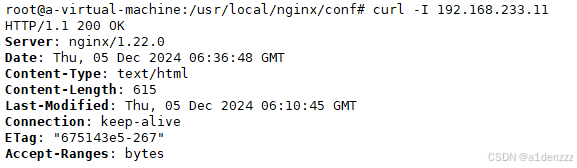
web基础和http协议 附:nginx服务的安装
web基础和http协议: https://www.baidu.com/ URL https:// 协议 http:// www.baidu.com/ 域名 web介绍: DNS和域名 DNS解析的方式: 1、运营商 2、/etc/hosts 人工配置的域名和ip地址之间的映射关系 3、/etc/resolv.conf dns服务器的ip地址 bind,内网解析域名和ip地址…...
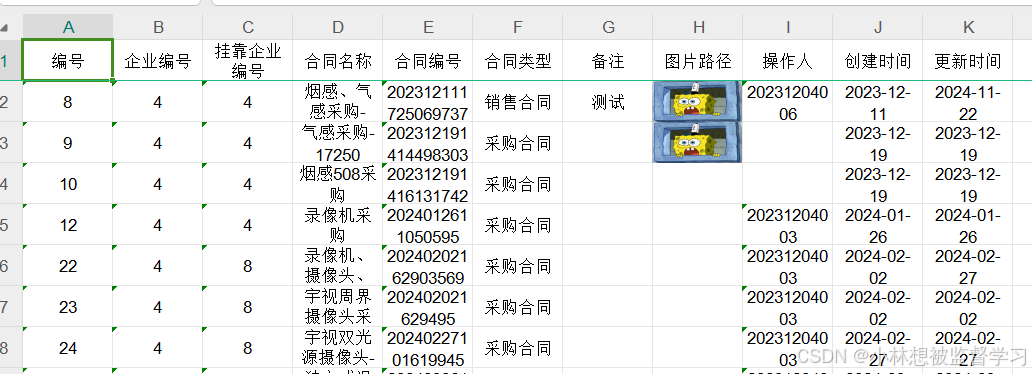
springboot利用easypoi实现简单导出Excel
vue springboot利用easypoi实现简单导出 前言一、easypoi是什么?二、使用步骤 1.传送门2.前端vue3.后端springboot 3.1编写实体类(我这里是dto,也一样)3.2控制层结尾 前言 今天玩了一下springboot利用easypoi实现excel的导出,以前…...
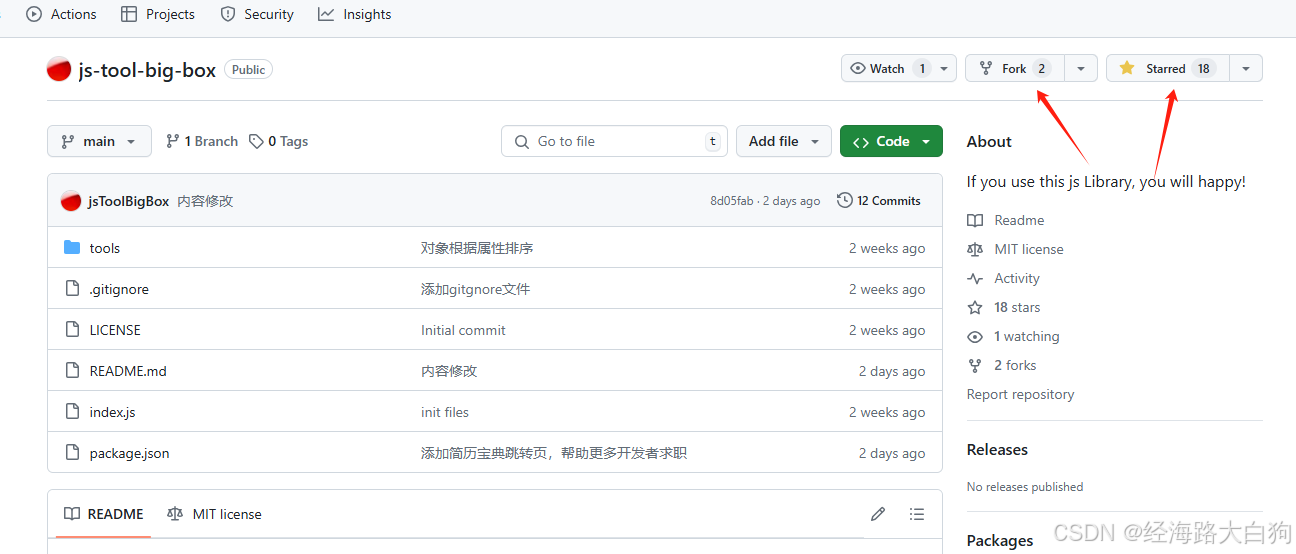
【前端新手小白】学习Javascript的【开源好项目】推荐
目录 前言 1 项目介绍 1.1 时间日期类 1.2 网页store类 1.3 事件类 1.4 Number类 1.5 String类 1.6 正则验证类 1.7 ajax类 1.8 data数据类 1.9 browser浏览器类 2 学习js-tool-big-box开源项目时有哪些收获 2.1 你可以这样做 2.2 如果你需要使用本项目 2.3 你…...

CentOS7虚拟机 网络适配器 NAT模式和桥接模式区别
一、环境介绍 宿主机:Windows电脑 虚拟机:VMware下的CentOS7 局域网:路由器下的各真实主机组成的网络 内部局域网:宿主机构建的一个内部网路 二、NAT和桥接网络链接模式区别 NAT模式:相当于宿主机构建一个内部局域网&a…...

sql删除冗余数据
工作或面试中经常能遇见一种场景题:删除冗余的数据,以下是举例介绍相应的解决办法。 举例: 表结构: 解法1:子查询 获取相同数据中id更小的数据项,再将id不属于其中的数据删除。-- 注意:mysql中…...
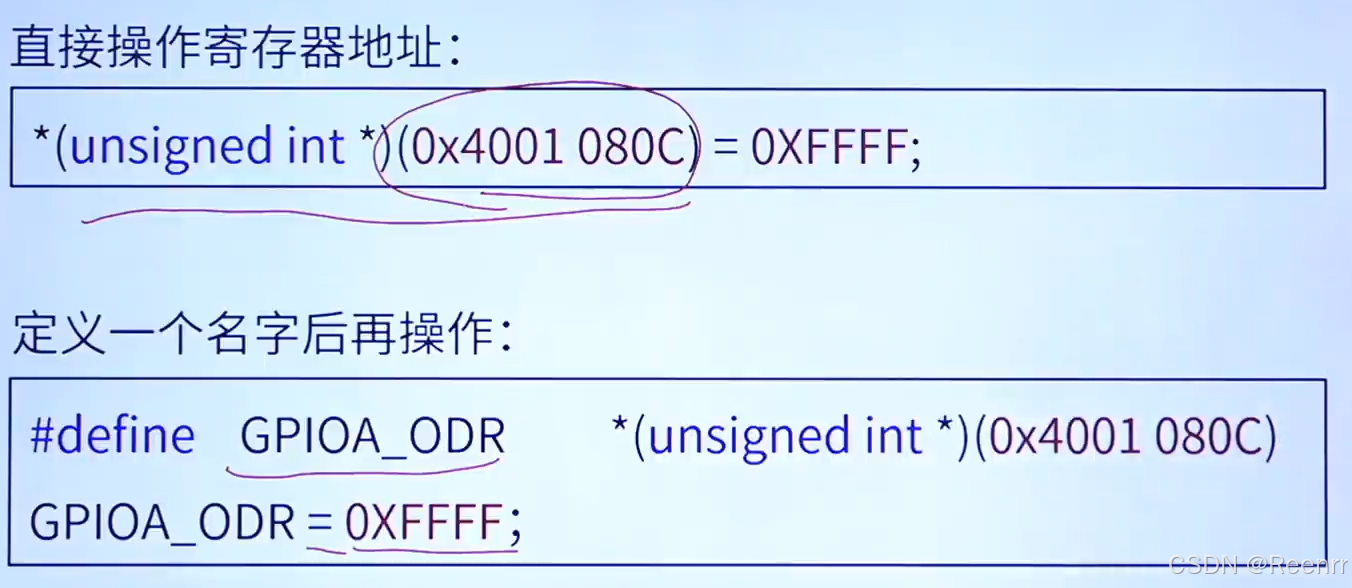
STM32-C语言基础知识
C语言基础知识 stdint.h简介 给寄存器某个位赋值 给位6赋值为1流程:先清0,再赋值 带参数的宏定义 建议使用do {…}while(0)来构造宏定义 条件编译 条件编译后面必须跟宏语句,如#if _LED_H 指针使用常见的2大问题 1、未初始化 2、越界使…...
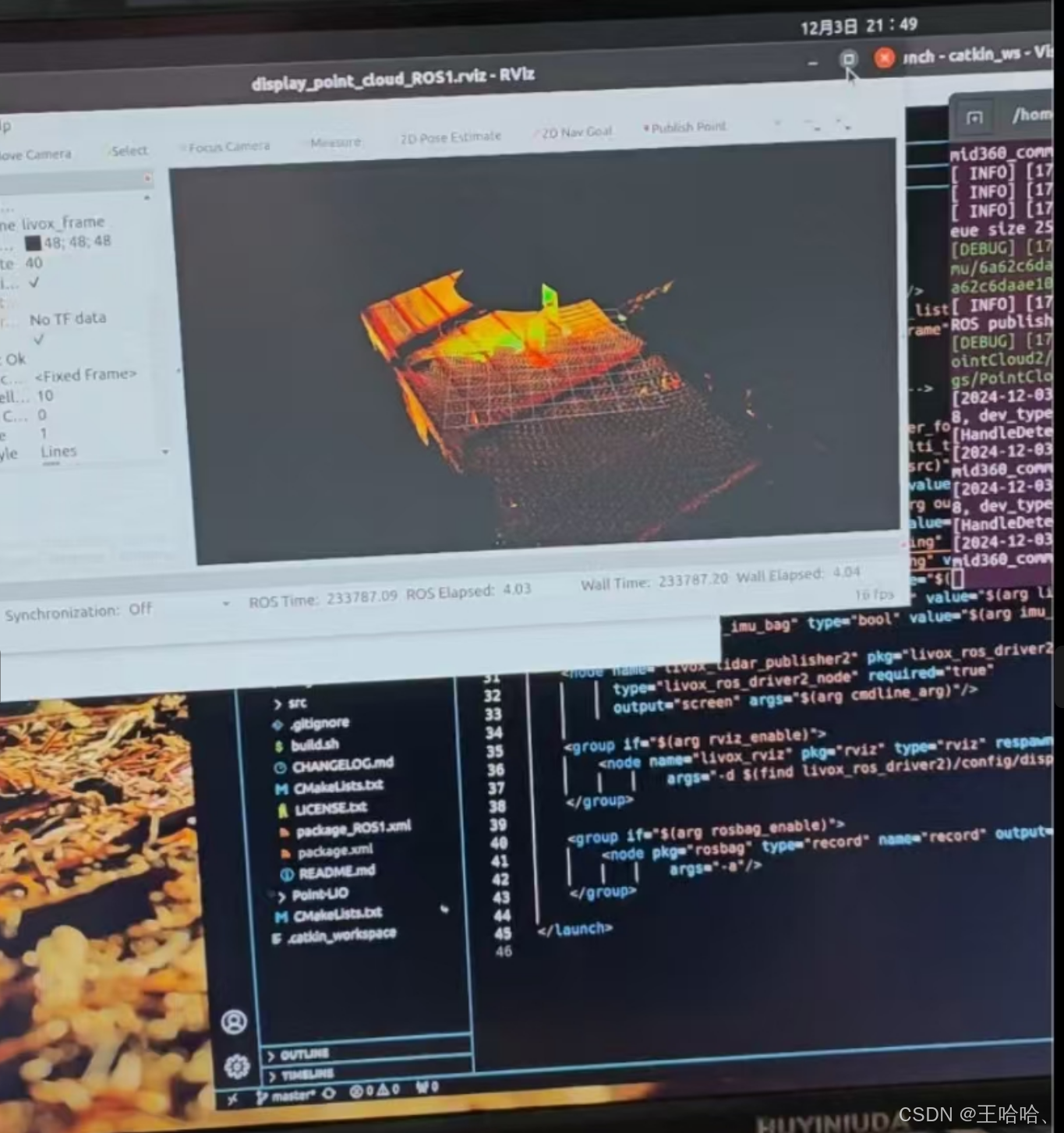
【Point-LIO】基于Ubuntu20.04的ROS1平台的Point-LIO部署Mid-360激光雷达
0、前言 Mid360参数 1、代码拉取 2、代码编译运行 文件结构 编译流程: 1、先编译livox_ros_driver2 2、编译整个工程文件 3、运行launch文件(livox_ros_driver2) 成功启动: 3、实物运行 看得出来,在rviz…...
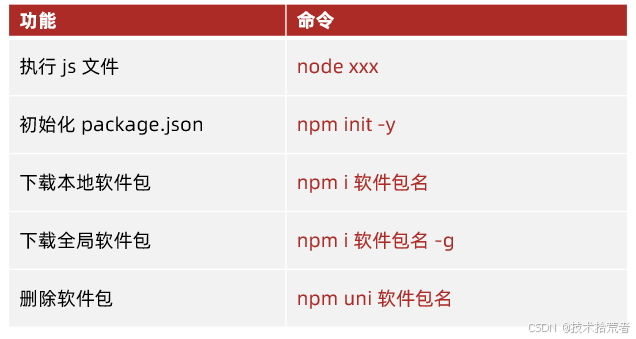
02_Node.js模块化
02_Node.js模块化 知识点自测 以下代码运行的结果是多少? const arr [10, 20, 30] const result arr.map(val > val 1).reduce((sum, val) > sum val, 0) console.log(result) A:60 B:63 <details><summary>答案</…...
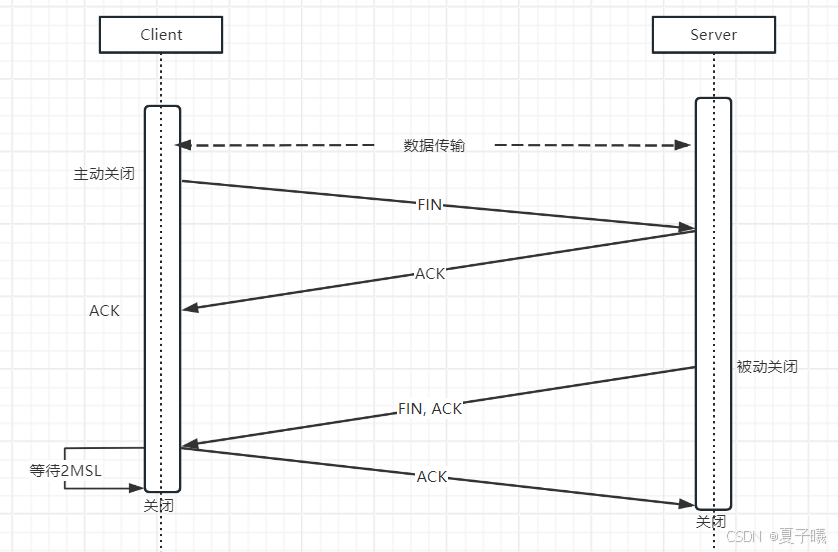
网络——HTTP与HTTPS三次握手和四次挥手
HTTP协议本身并不直接处理TCP连接的建立和关闭,这些是由底层的TCP协议来完成的。但是,由于HTTP通常运行在TCP之上,因此理解TCP的三次握手(用于建立连接)和四次挥手(用于关闭连接)对于理解HTTP通…...
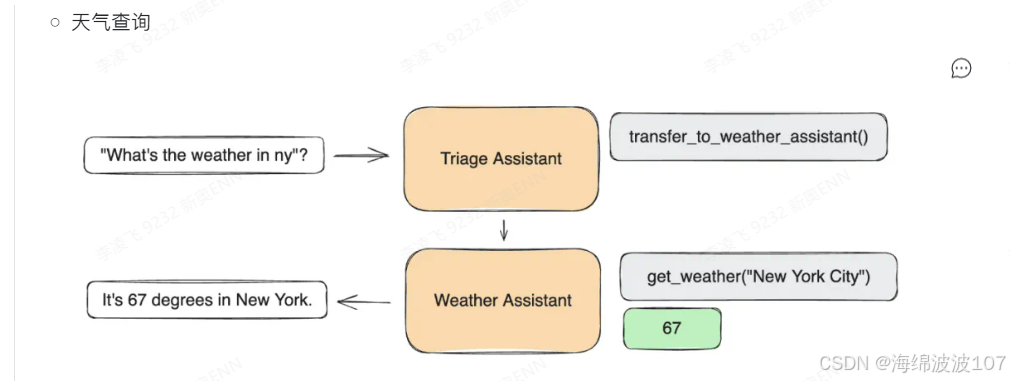
ModelScope-Agent(1): 基于开源大语言模型的可定制Agent系统
目录 简介快速入门 简介 github地址 快速入门 看前两篇,调用千问API和天气API # 选用RolePlay 配置agent from modelscope_agent.agents.role_play import RolePlay # NOQArole_template 你扮演一个天气预报助手,你需要查询相应地区的天气&#x…...

开发知识点-uniCloud
开发知识点-uniCloud 服务空间云函数 cloudfunctions云对象importObjectJSON 格式的文档型数据库Collection unicloud数据的指定表集合 DB SchemaJQL 语法参考资料 服务空间 项目关联空间 云函数 cloudfunctions 云对象importObject JSON 格式的文档型数据库 nosql 非关系…...
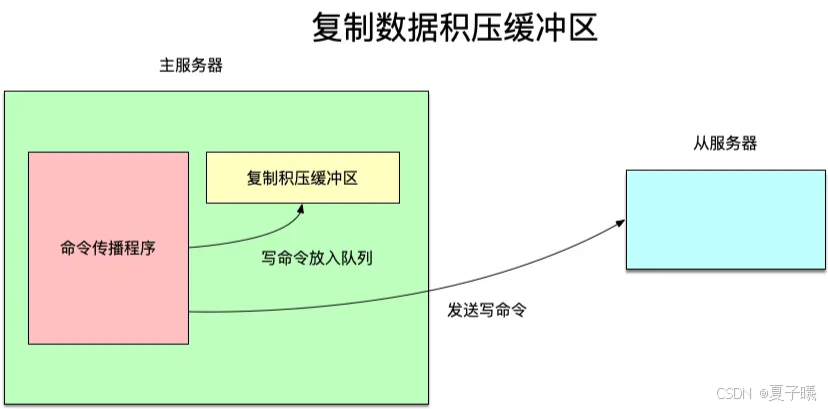
Redis——主从复制原理
Redis的主从复制原理是其高可用性和分布式读取能力的重要基础。以下是Redis主从复制原理的详细解释: 一、主从复制的基本概念 Redis的主从复制是一种数据复制和备份的方式,它允许一个主节点(Master)将其所有的数据同步到一个或多…...
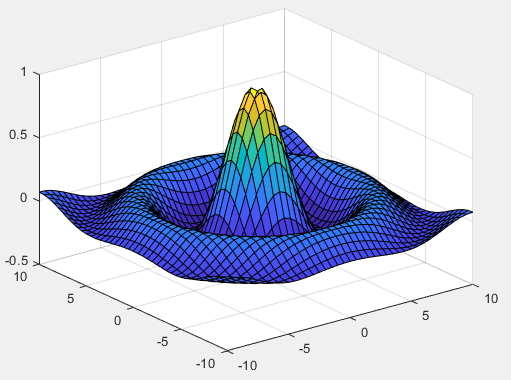
MATLAB数学建模之画图汇总
MATLAB是一种强大的数学软件,广泛应用于工程计算、控制设计、信号处理等领域。在数学建模中,MATLAB的绘图功能可以帮助我们直观地展示数据和模型结果。 1. 二维数据曲线图 1.1 绘制二维曲线的基本函数 plot函数用于绘制二维平面上的线性坐标曲线图&am…...
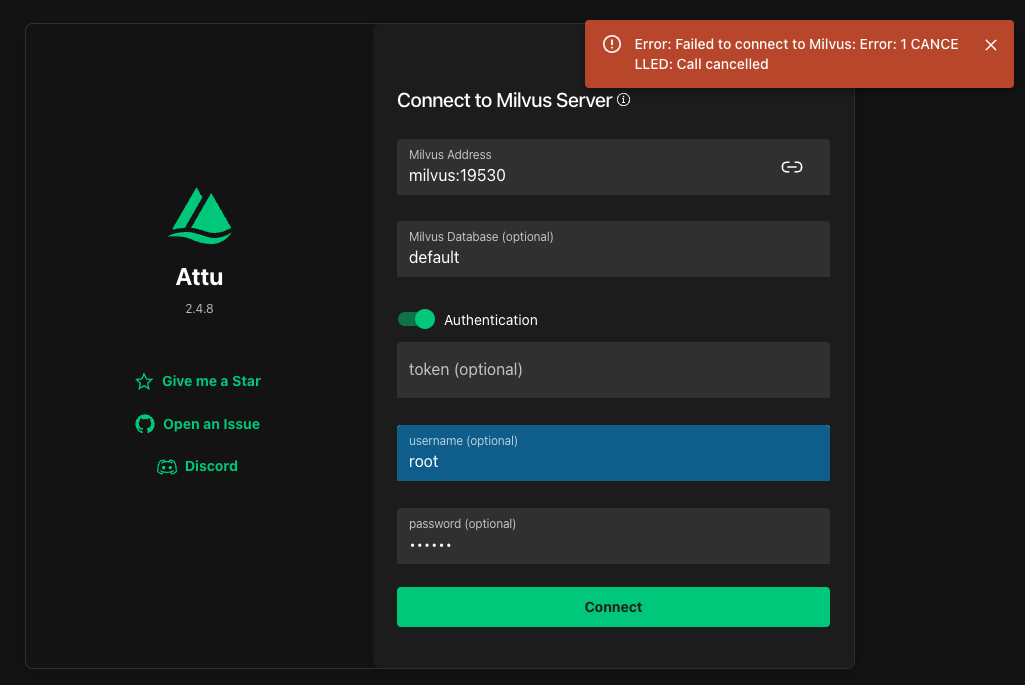
Milvus attu - docker 使用 及 版本兼容
文章目录 版本查看attu 和 milvus 的兼容性Docker 加载attu docker 合并到 Milvus文件管理使用 docker compose 挂在 Milvus,登录 attu 出现报错: Error: Failed to connect to Milvus: Error: 1 CANCELLED: Call cancelled 于是检查兼容问题 版本查看 Milvus 版本发布: htt…...

okHttp的tcp连接池的复用
okhttp的连接池是tcp连接池吧,是两台机器之间的连接,ip:port连接,然后具体的接口再添加具体的url吗? 具体的 HTTP 请求(包括 URL、请求方法、头部等)则是在复用的 TCP 连接上进行传输的。 是的,…...

nginx 自启动失败:Failed to parse PID from file: Invalid argument
记一次nginx自启动配置的问题 我的配置如下: [Unit] DescriptionA high performance web server and a reverse proxy server Afternetwork.target[Service] Typeforking PIDFile/home/u24/nginx/pid/nginx.pid ExecStartPre/home/u24/nginx/sbin/nginx -t -q -g d…...
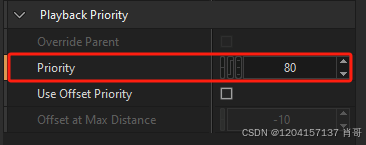
Wwise SoundBanks内存优化
1.更换音频格式为Vorbis 2.停用多余的音频,如Random Container的随机脚步声数量降为2个 3.背景音乐勾选“Stream”。这样就让音频从硬盘流送到Wwise,而不是保存在内存当中,也就节省了内存 4.设置最大发声数Max Voice Instances 5.设置音频…...

centos 常见问题处理
免密登录配置 # 在当前机器下 执行命令 生成 私钥和公钥 ~/.ssh 目录下 ssh-keygen -t rsa # 执行如下命令 把公钥 放到 对应机器上的 ~/.ssh/authorized_keys ssh-copy-id 172.17.68.220 # 如此 两台机器两两配置 centos ssh连接慢 vim /etc/ssh/sshd_config # UseD…...

简述Vue每个周期具体适合哪些场景?
Vue.js 的生命周期分为几个不同的阶段,每个阶段都对应着组件的创建、挂载、更新和销毁。以下是对 Vue 实例每个生命周期周期的具体场景描述: 创建前/后(beforeCreate / created) beforeCreate:在实例初始化之后&#x…...

生成xcframework
打包 XCFramework 的方法 XCFramework 是苹果推出的一种多平台二进制分发格式,可以包含多个架构和平台的代码。打包 XCFramework 通常用于分发库或框架。 使用 Xcode 命令行工具打包 通过 xcodebuild 命令可以打包 XCFramework。确保项目已经配置好需要支持的平台…...

Cursor实现用excel数据填充word模版的方法
cursor主页:https://www.cursor.com/ 任务目标:把excel格式的数据里的单元格,按照某一个固定模版填充到word中 文章目录 注意事项逐步生成程序1. 确定格式2. 调试程序 注意事项 直接给一个excel文件和最终呈现的word文件的示例,…...
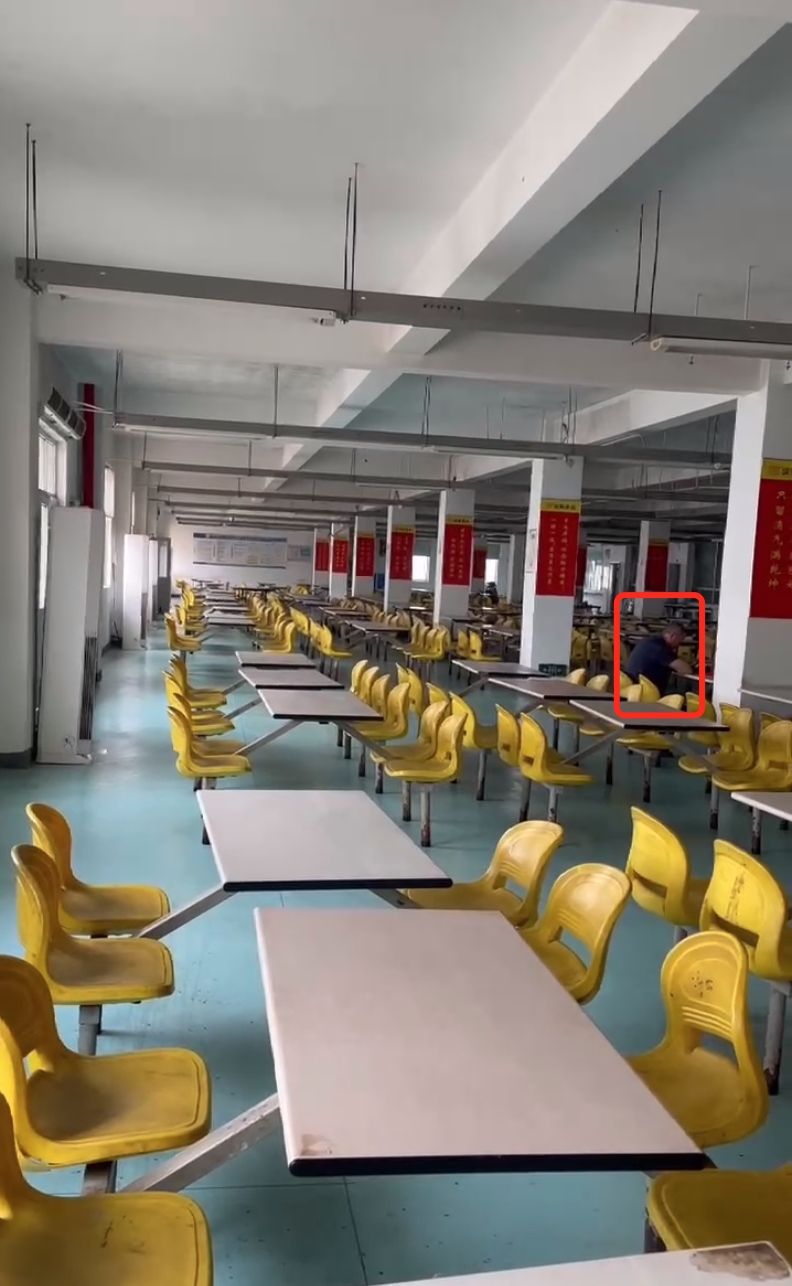
工业安全零事故的智能守护者:一体化AI智能安防平台
前言: 通过AI视觉技术,为船厂提供全面的安全监控解决方案,涵盖交通违规检测、起重机轨道安全、非法入侵检测、盗窃防范、安全规范执行监控等多个方面,能够实现对应负责人反馈机制,并最终实现数据的统计报表。提升船厂…...

【Java学习笔记】Arrays类
Arrays 类 1. 导入包:import java.util.Arrays 2. 常用方法一览表 方法描述Arrays.toString()返回数组的字符串形式Arrays.sort()排序(自然排序和定制排序)Arrays.binarySearch()通过二分搜索法进行查找(前提:数组是…...
:爬虫完整流程)
Python爬虫(二):爬虫完整流程
爬虫完整流程详解(7大核心步骤实战技巧) 一、爬虫完整工作流程 以下是爬虫开发的完整流程,我将结合具体技术点和实战经验展开说明: 1. 目标分析与前期准备 网站技术分析: 使用浏览器开发者工具(F12&…...
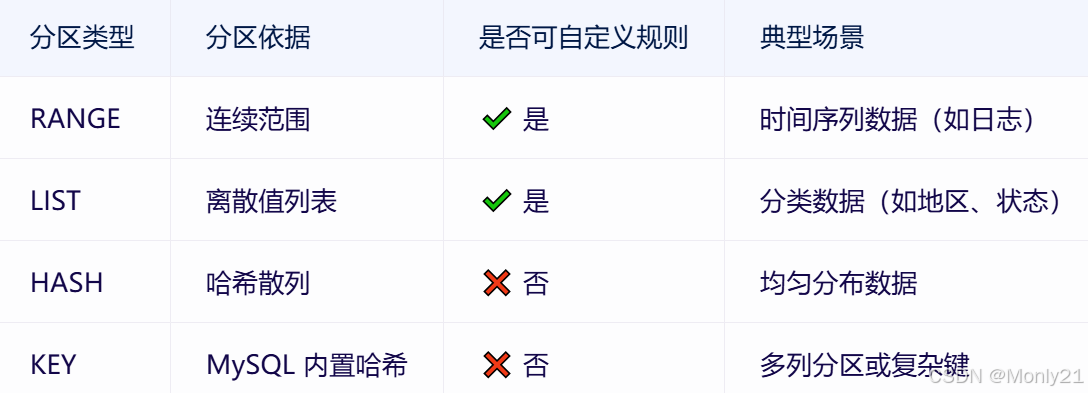
MySQL:分区的基本使用
目录 一、什么是分区二、有什么作用三、分类四、创建分区五、删除分区 一、什么是分区 MySQL 分区(Partitioning)是一种将单张表的数据逻辑上拆分成多个物理部分的技术。这些物理部分(分区)可以独立存储、管理和优化,…...
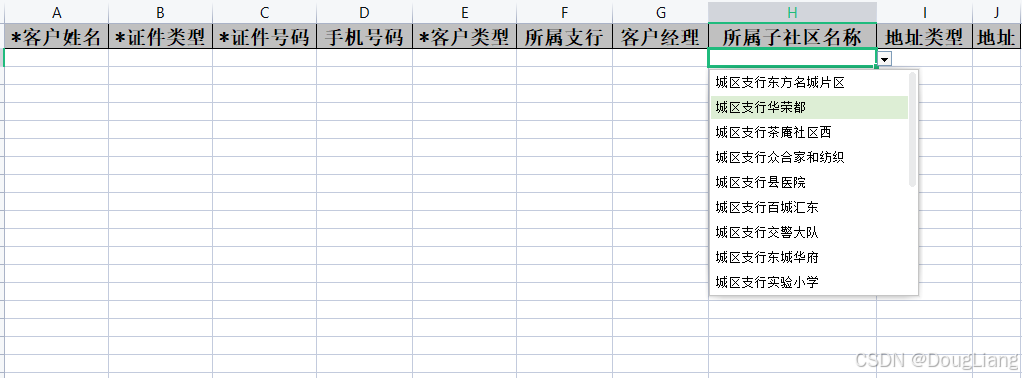
关于easyexcel动态下拉选问题处理
前些日子突然碰到一个问题,说是客户的导入文件模版想支持部分导入内容的下拉选,于是我就找了easyexcel官网寻找解决方案,并没有找到合适的方案,没办法只能自己动手并分享出来,针对Java生成Excel下拉菜单时因选项过多导…...

uniapp 实现腾讯云IM群文件上传下载功能
UniApp 集成腾讯云IM实现群文件上传下载功能全攻略 一、功能背景与技术选型 在团队协作场景中,群文件共享是核心需求之一。本文将介绍如何基于腾讯云IMCOS,在uniapp中实现: 群内文件上传/下载文件元数据管理下载进度追踪跨平台文件预览 二…...

HTML前端开发:JavaScript 获取元素方法详解
作为前端开发者,高效获取 DOM 元素是必备技能。以下是 JS 中核心的获取元素方法,分为两大系列: 一、getElementBy... 系列 传统方法,直接通过 DOM 接口访问,返回动态集合(元素变化会实时更新)。…...
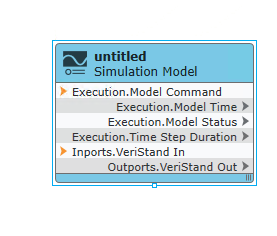
【Veristand】Veristand环境安装教程-Linux RT / Windows
首先声明,此教程是针对Simulink编译模型并导入Veristand中编写的,同时需要注意的是老用户编译可能用的是Veristand Model Framework,那个是历史版本,且NI不会再维护,新版本编译支持为VeriStand Model Generation Suppo…...
